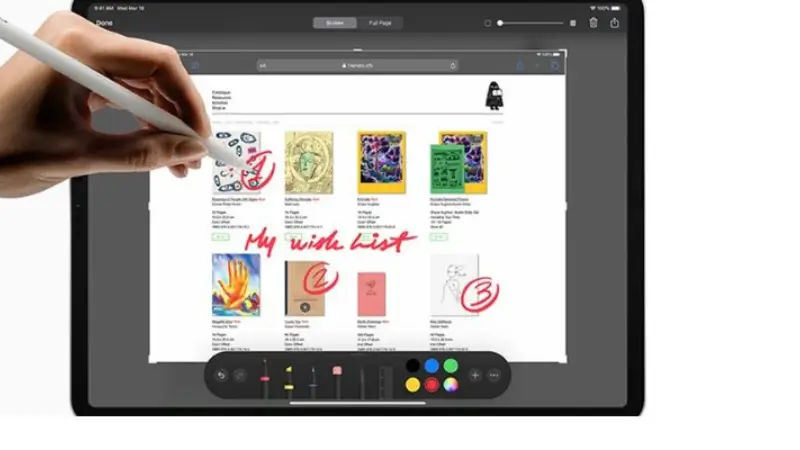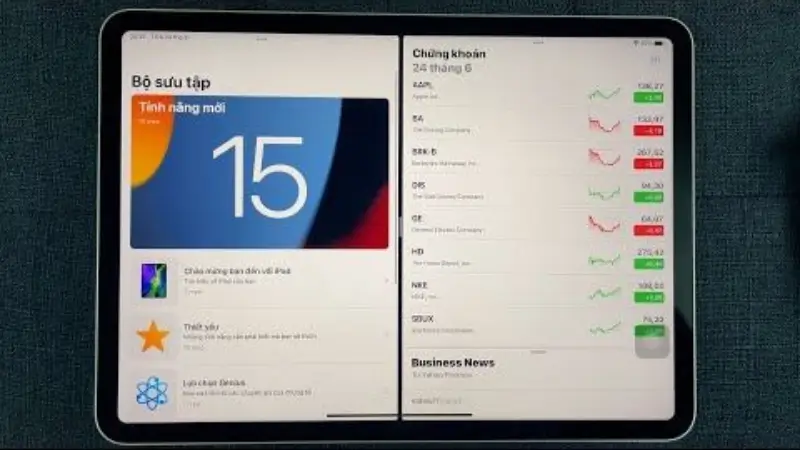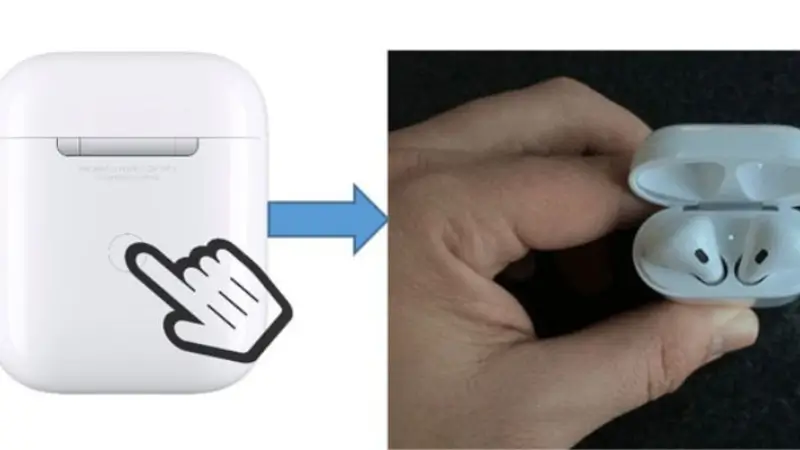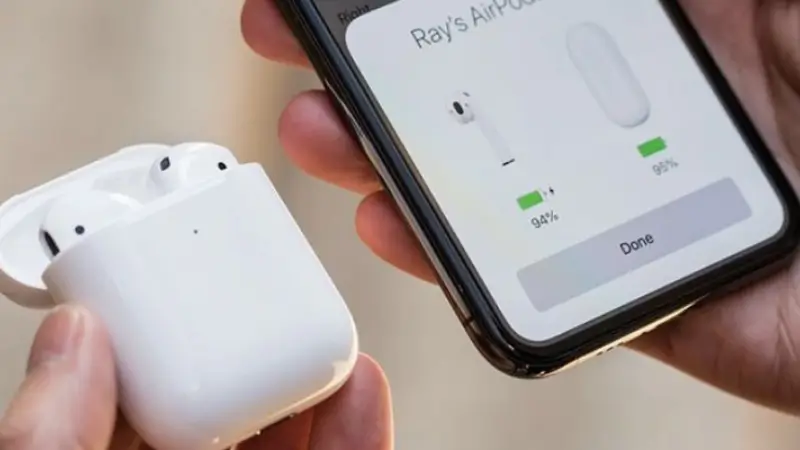Quên mật khẩu iPad là hiện trạng phổ biến có thể khiến bạn không thể truy cập vào thiết bị. Có nhiều cách để khắc phục nhanh chóng như sử dụng Face ID, Touch ID, tính năng “Quên mật khẩu” hoặc khôi phục bằng iTunes, iCloud. Trong bài viết dưới đây, chúng tôi sẽ hướng dẫn chi tiết cách mở iPad khi quên mật khẩu và những lưu ý quan trọng nhé!
Những lý do mà bạn quên mật khẩu iPad?
Sau đây là tổng hợp những nguyên nhân mà người chơi quên mật khẩu iPad bị vô hiệu quá:
Thói quen sử dụng xác thực nhanh
Công nghệ sinh trắc học hiện đại như nhận diện khuôn mặt và quét vân tay đã khiến người dùng dần lãng quên mật khẩu truyền thống. Khi thường xuyên sử dụng Face ID hay Touch ID để mở khóa, trí nhớ về mật khẩu sẽ dần bị mai một. Sau một thời gian dài không nhập mật khẩu thủ công, nhiều người hoàn toàn không thể nhớ nổi chuỗi ký tự đã đặt ra ban đầu.
Đặt mật khẩu quá phức tạp
Trong nỗ lực bảo vệ thông tin cá nhân, người dùng thường tạo mật khẩu với mức độ phức tạp cực cao. Các chuỗi ký tự gồm chữ hoa, chữ thường, số và ký tự đặc biệt được kết hợp một cách tinh vi.

Hướng dẫn cách mở khi quên mật khẩu iPad
Dưới đây là hướng dẫn chi tiết các cách mở máy khi quên mật khẩu iPad khi người cùng quên mật khẩu:
Khôi phục mật khẩu iPad thông qua iTunes trên máy tính
Phương án đầu tiên để giải quyết vấn đề quên mật khẩu iPad khi bị vô hiệu quá chính là sử dụng iTunes trên máy tính Windows.
- Bước 1: Người dùng kết nối iPad với máy tính thông qua dây sạc.
- Bước 2: Sau đó, mở ứng dụng iTunes và tìm đến biểu tượng thiết bị để bắt đầu quá trình khôi phục.
- Trước khi thực hiện bất kỳ thao tác nào, bạn nên sao lưu dữ liệu quan trọng. Chức năng Back Up Now sẽ giúp bạn đảm bảo an toàn toàn bộ thông tin cá nhân.
- Bước 3: Tiếp theo, chọn chức năng Restore iPad để xóa mật khẩu hiện tại và đưa thiết bị về trạng thái ban đầu.
Khôi phục dữ liệu trên MacBook
Người dùng MacBook sẽ có trải nghiệm khác biệt so với Windows. Thay vì iTunes, bạn sẽ sử dụng ứng dụng Finder để quản lý iPad.
- Bước 1: Kết nối thiết bị bằng dây sạc, sau đó chọn mục tin cậy để máy tính nhận diện iPad.
- Bước 2: Người dùng sao lưu dữ liệu trước khi khôi phục. Chọn chức năng “Sao lưu bây giờ” để đảm bảo an toàn thông tin.
- Bước 3: Sau đó, thực hiện khôi phục iPad và cuối cùng, khôi phục lại dữ liệu từ bản sao lưu đã thực hiện trước đó.
Sử dụng chế độ Recovery Mode
Đây là phương án cuối cùng khi các giải pháp khác không hiệu quả. Cách kích hoạt Recovery Mode phụ thuộc vào dòng iPad bạn sở hữu. Với các mẫu có nút Home, bạn sẽ giữ đồng thời nút nguồn và nút Home. Còn những dòng iPad có Face ID sẽ giữ nút nguồn và một trong hai nút điều chỉnh âm lượng.
Sau khi vào được chế độ Recovery Mode, máy tính sẽ nhận diện thiết bị. Bạn chỉ cần chọn chức năng khôi phục để xóa mật khẩu và đưa iPad trở về trạng thái ban đầu. Lưu ý rằng toàn bộ dữ liệu sẽ bị xóa trong quá trình này.
Khôi phục qua dịch vụ Find My iPad
Giải pháp cuối cùng dành cho những người dùng có kết nối internet.
- Bước 1: Truy cập trình duyệt Safari, điều hướng đến trang iCloud và đăng nhập tài khoản Apple của bạn. Chọn mục “Tìm” và định vị iPad của mình.
- Bước 2: Sau khi định vị được thiết bị, bạn có thể chọn biểu tượng xóa iPad. Phương pháp này sẽ giúp bạn loại bỏ mật khẩu và khôi phục quyền truy cập vào thiết bị. Tuy nhiên, người dùng nên chắc chắn rằng iPad của bạn đang được kết nối internet và đăng nhập Find My iPad.
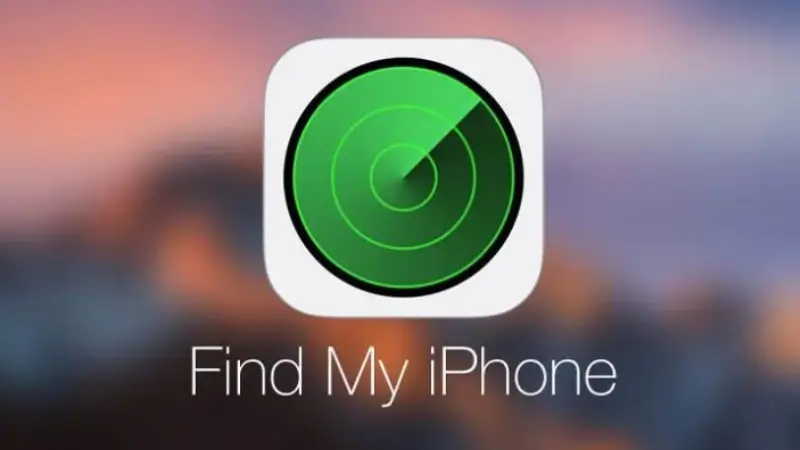
Những lưu ý quan trọng khi quên mật khẩu iPad
Sau đây là những lưu ý để người dùng hạn chế quên mật khẩu iPad:
- Khi tạo mật khẩu, bạn cần chọn một mã an toàn nhưng dễ nhớ. Tránh sử dụng những thông tin dễ đoán như ngày sinh, số điện thoại hoặc địa chỉ nhà.
- Bạn có thể sử dụng các ứng dụng quản lý mật khẩu chuyên nghiệp hoặc sổ ghi chép riêng được bảo quản cẩn thận. Đảm bảo nơi lưu trữ mật khẩu luôn kín đáo và xa tầm với của người lạ.
- Sử dụng dịch vụ iCloud hoặc iTunes để định kỳ sao lưu toàn bộ dữ liệu trên iPad. Như vậy, ngay cả khi bạn gặp trục trặc với mật khẩu, thông tin quan trọng vẫn được an toàn và có thể khôi phục.

Lời kết
Vậy là chúng ta đã cùng nhau đi đến những thông tin chi tiết nhất về quên mật khẩu iPad hiện nay. Hy vọng rằng qua bài viết trên của Apple24h bạn sẽ nắm rõ các nguyên nhân và các cách khắc phục hiệu quả để không bị gián đoạn nhé!